
苹果手机怎么改照片上的文字 苹果手机照片编辑文字教程
发布时间:2025-02-15 08:18:26 来源:锐得游戏网
在如今社交媒体盛行的时代,照片编辑已经成为了人们日常生活中不可或缺的一部分,苹果手机作为一款备受欢迎的智能手机,其照片编辑功能也备受用户青睐。在使用苹果手机进行照片编辑时,其中一个常见的需求就是修改照片上的文字。不论是添加文字说明、修正错别字还是美化排版,苹果手机都提供了一系列简便易用的工具,让用户可以轻松地在照片上进行文字编辑。本文将介绍如何在苹果手机上进行照片编辑,并详细解释如何修改照片上的文字,让您的照片更具个性化和创意性。
苹果手机照片编辑文字教程
具体方法:
1.打开苹果手机的照片应用,选择需要编辑的照片。
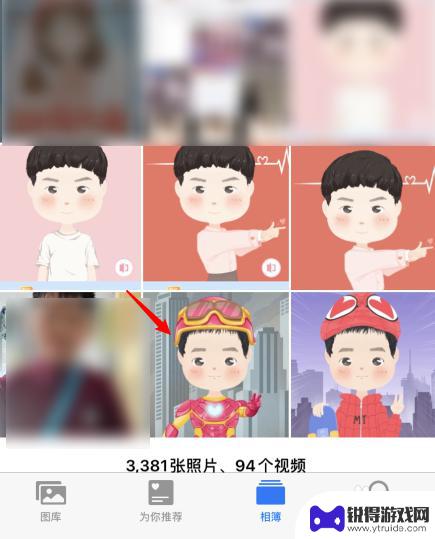
2.进入后,点击右上方的编辑选项。
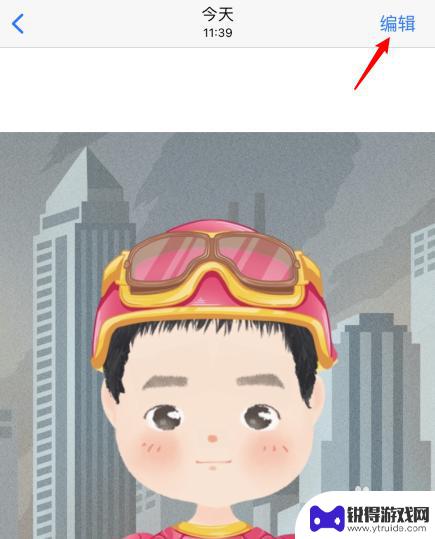 2本页面未经许可获取自百度经验
2本页面未经许可获取自百度经验3.在编辑界面,点击右上角三个点的图标。
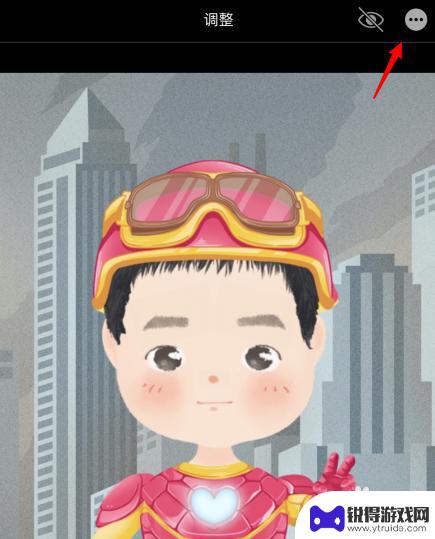
4.之后,选择下方标记的选项。
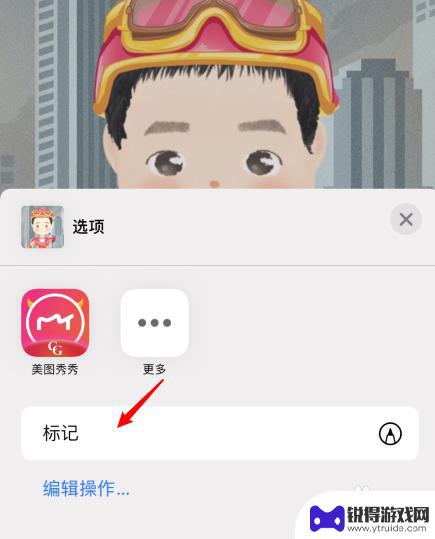
5.点击右下角的加号图标,点击文本的选项。
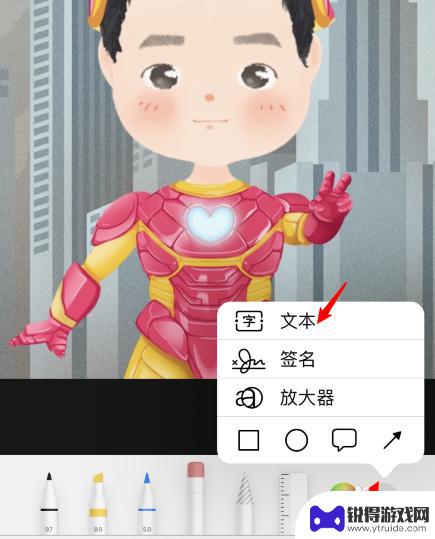
6.输入需要添加的文字,点击右上方的完成即可。
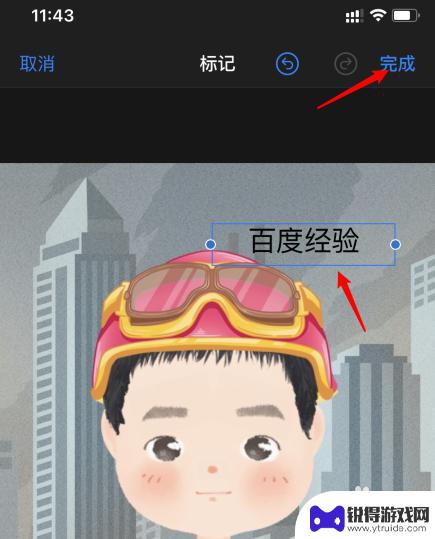
以上就是苹果手机怎么改照片上的文字的全部内容,还有不清楚的用户就可以参考一下小编的步骤进行操作,希望能够对大家有所帮助。
热门游戏
- 相关教程
- 小编精选
-
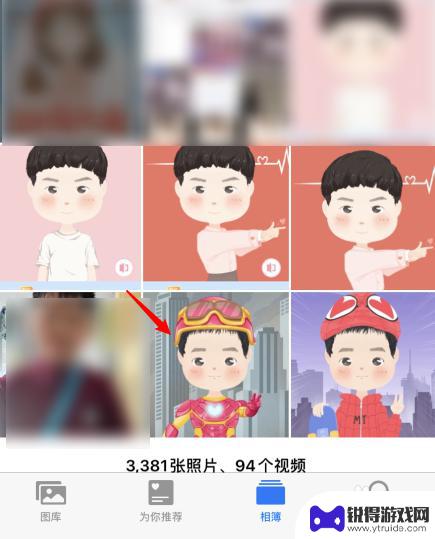
苹果手机如何在照片上写字编辑 苹果手机照片编辑文字教程
现代社交媒体的兴起使得人们对于照片的编辑需求越来越高,有时候我们可能需要在照片上加上一些文字,来表达自己的想法或者增加照片的趣味性。苹果手机作为一款功能强大的智能手机,提供了各...
2024-01-30
-

手机怎么在相片上添加文字 手机图片编辑文字教程
在日常生活中,我们经常会拍摄各种照片,而有时候我们想要在照片上添加一些文字来表达自己的心情或者纪念特殊的时刻,手机图片编辑软件可以帮助我们实现这个愿望,让我们可以在相片上轻松添...
2024-09-25
-

手机照片编辑怎么添加文字 手机图片文字排版技巧
手机拍照已经成为我们生活中不可或缺的一部分,而如何让拍摄的照片更加生动有趣,文字的添加和排版就显得尤为重要。通过手机照片编辑软件,我们可以轻松地给照片添加文字,使其更具有表现力...
2024-09-23
-

锤子手机照片如何编辑文字 手机图片文字叠加方法
随着手机摄影技术的不断提升,越来越多的人喜欢利用手机拍摄美丽的照片,在拍摄完一张照片后,我们通常会想要对其进行一些修饰,比如添加一些文字来描述照片的主题或情感。如何在手机上编辑...
2024-04-25
-
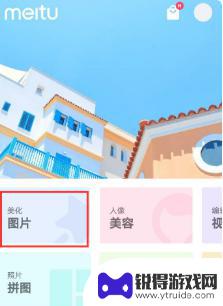
手机美图秀秀怎么割字 美图秀秀p图文字修改教程
在当今社交媒体充斥着各种图片的时代,如何让自己的照片更具吸引力成为了许多人的追求,而手机美图秀秀这款热门的图片处理软件,更是让人们可以轻松地对照片进行美化和编辑。其中割字功能是...
2025-02-13
-

手机如何给图片加图文 手机图片编辑器文字功能
手机如何给图片加图文,随着智能手机的普及和技术的不断进步,手机上的图片编辑功能也越来越强大,现如今,我们不仅可以通过手机拍摄出清晰美丽的照片,还可以通过手机图片编辑器给照片添加...
2023-11-26
-

苹果6手机钢化膜怎么贴 iPhone6苹果手机如何正确贴膜钢化膜
苹果6手机作为一款备受追捧的智能手机,已经成为了人们生活中不可或缺的一部分,随着手机的使用频率越来越高,保护手机屏幕的需求也日益增长。而钢化膜作为一种有效的保护屏幕的方式,备受...
2025-02-22
-

苹果6怎么才能高性能手机 如何优化苹果手机的运行速度
近年来随着科技的不断进步,手机已经成为了人们生活中不可或缺的一部分,而iPhone 6作为苹果旗下的一款高性能手机,备受用户的青睐。由于长时间的使用或者其他原因,苹果手机的运行...
2025-02-22















